
Një nga cilësisë më të lartë arkivimit formate sipas compression ratio është 7z, e cila në këtë drejtim mund edhe të konkurrojnë me RAR. Le të gjetur se, me çfarë lloj programesh që ju mund të hapur dhe shpaketoj arkivat e 7z.
Software për 7z Unpacking
Pothuajse të gjitha archivers moderne mund të dini nëse jo duke krijuar objekte 7z, pastaj, në çdo rast, shfletoni ato dhe shpaketoj tyre. Le të ndalem në veprimet Algoritmi për shikimin përmbajtjen dhe unzip formatin e përcaktuar në shumicën e programeve të njohura arkivore.Metoda 1: 7-Zip
Le të fillojmë përshkrimin tonë nga programi 7-Zip, për të cilat është shpallur 7z format "amtare". Është zhvilluesit e këtij programi që ka krijuar formatin studiuar në këtë mësim.
- Run 7-Zip. Duke përdorur file manager vendosur në qendër të ndërfaqes Archiver, shkoni në katalogun akomodimit të synuar 7z. Për të parë përmbajtjen e objektit arkivuar, klikoni mbi emrin e saj me butonin e majtë të miut (LKM) dy herë apo klikoni Enter.
- Një listë shfaqet ku dosjet e arkivuara janë paraqitur. Për të parë një element të veçantë, ajo është gjithashtu e mjaftueshme për të klikoni mbi atë me LKM, dhe ajo do të hapet në aplikimin që është përcaktuar në sistemin e parazgjedhur për të punuar me të.
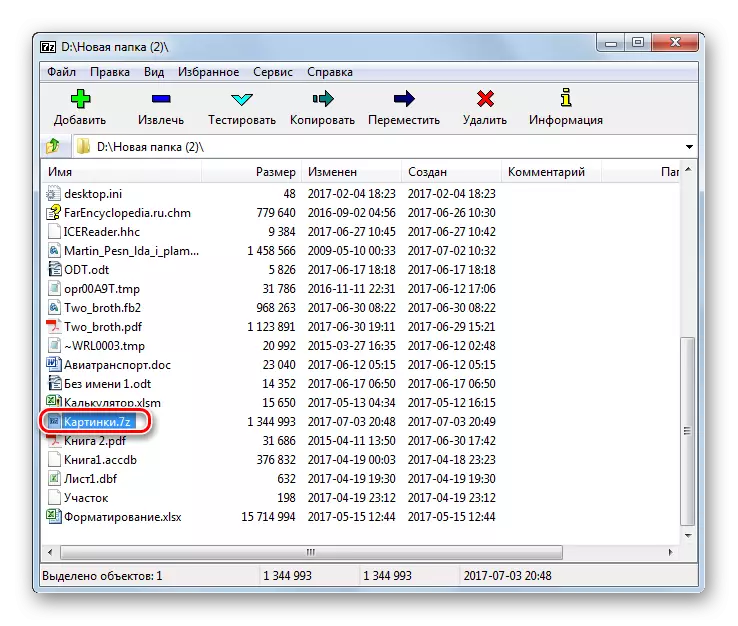

Nëse programi 7-ZIP është i instaluar në kompjuterin e parazgjedhur për manipulime me formatin 7z, atëherë ajo do të jetë e mjaftueshme për të hapur përmbajtjen, ndërsa në Windows Explorer, klikoni dy herë LCM me emrin e arkivit.
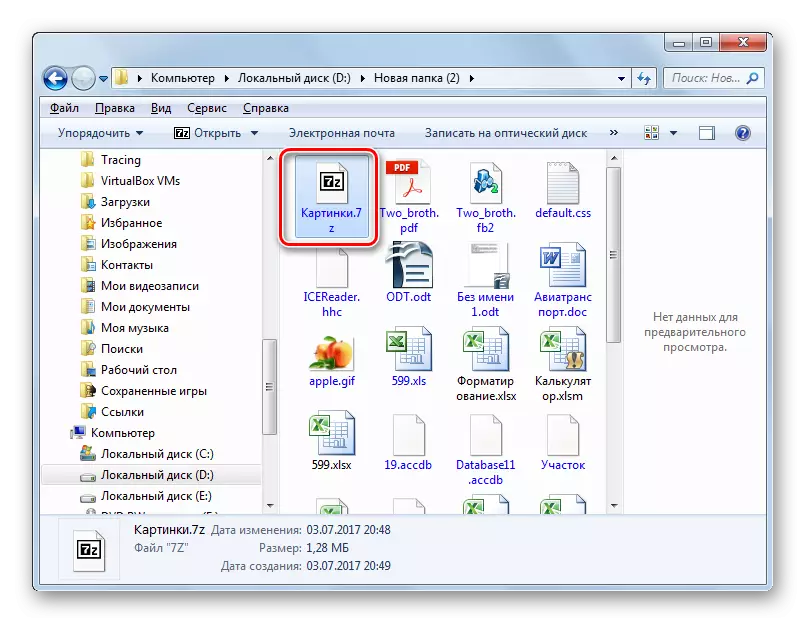
Nëse keni nevojë për të kryer unzip, atëherë algoritmi i veprimit në 7-zip do të jenë disi të ndryshme.
- Lëviz rreth duke përdorur një menaxher 7-Zip File për të synuar 7z, të shënojë atë dhe klikoni mbi "ekstrakt" ikonë.
- Përmbajtja arkivuar Rimëkëmbjes Cilësimet fillon dritare. Në fushën "Shpaketojeni B", ju duhet të caktojë një rrugë në directory ku përdoruesi dëshiron për të kryer ripples. By default, kjo është e njëjta directory ku arkiv është e vendosur. Për të ndryshuar atë, nëse është e nevojshme, klikoni në objekt në të djathtë të fushës caktuar.
- Nisur dosje mjet pasqyrë. Specifikoni dosjen në të ku ju jeni duke shkuar për të kryer Unpacking.
- Pasi rruga është regjistruar, shtypni OK për të aktivizuar procedurën e nxjerrjes.
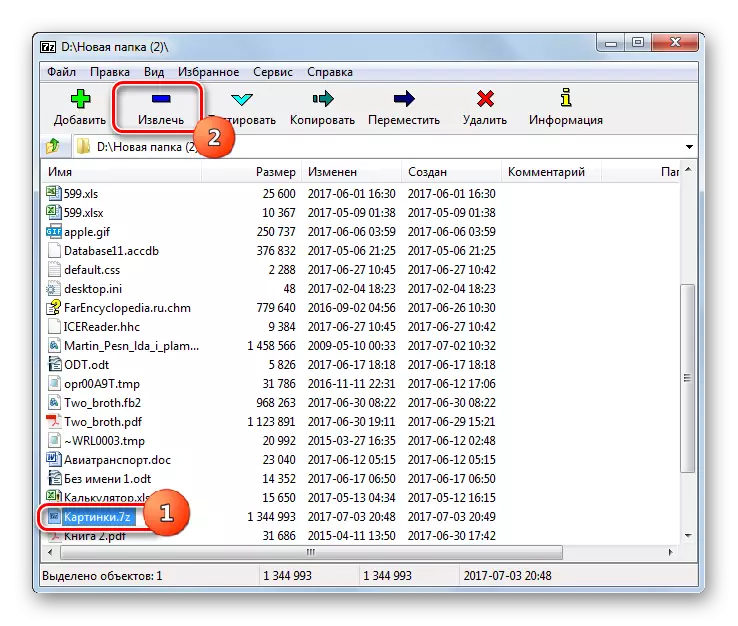



Objekti 7z është Unzipped në dosje që tregohet më lart.
Në qoftë se përdoruesi dëshiron të shpaketoj jo të gjithë objektin arkivuar, por fotografi të veçanta, atëherë veprimet algorithm ndryshon pak.
- Përmes ndërfaqes 7-Zip, shko brenda arkiv, fotografi nga të cilat ju dëshironi të hiqni. Të bëjë përzgjedhjen e artikujve të dëshiruara, dhe pastaj klikoni "ekstrakt".
- Pas kësaj, dritare hapet, ku ata duhet të jetë e shtyrë për unzipping. By default, ajo tregon të njëjtën dosje ku vetë objekti arkivuar është e vendosur. Në qoftë se ka një nevojë për të ndryshuar atë, pastaj klikoni mbi objektin në të djathtë të vijës me adresën. E "Përmbledhje Folder" do të hapet, për të cilin ka pasur një bisedë kur përshkruan metodën e mëparshme. Ajo duhet gjithashtu të vendosur dosje unzipping. Kliko OK.
- sendet e përzgjedhur do të Unzipped menjëherë në dosje të specifikuar nga përdoruesi.

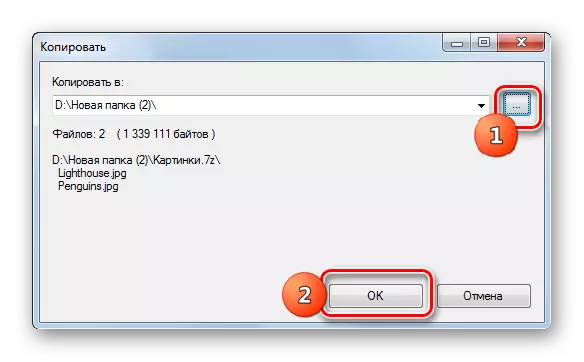
Metoda 2: WinRAR
Arkivuesi popullor WinRAR gjithashtu punon me 7z, edhe pse ky format nuk është "amtare" për të.
- Run Viryrr. Për të parë 7z, të shkojnë në directory ku ajo ndodhet. Kliko në emër të LKM e tij dy herë.
- Lista e elementeve në arkiv do të shfaqet në WinRAR. Për të nisur një skedar të veçantë, ju duhet të klikoni mbi të. Ajo do të aktivizohet nga aplikimi parazgjedhur për këtë zgjerim.
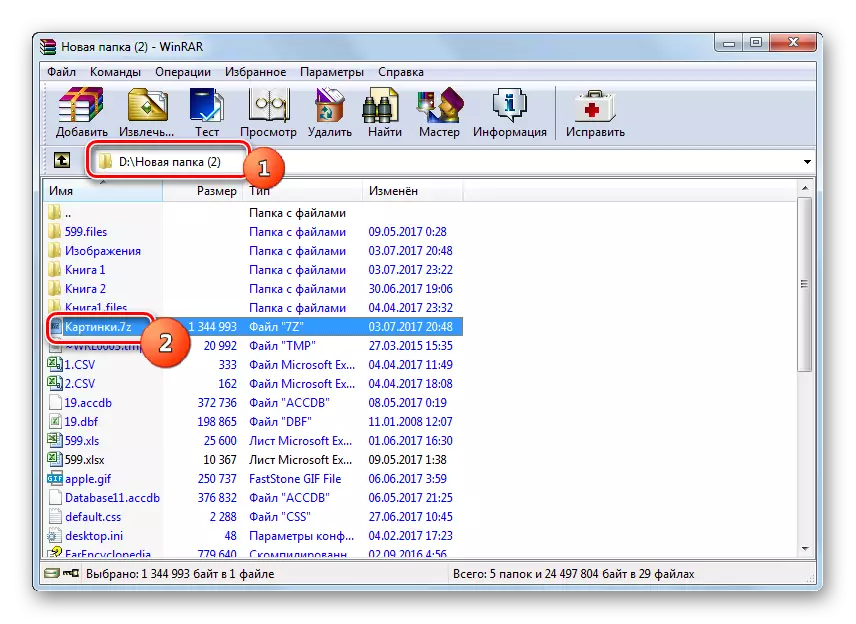
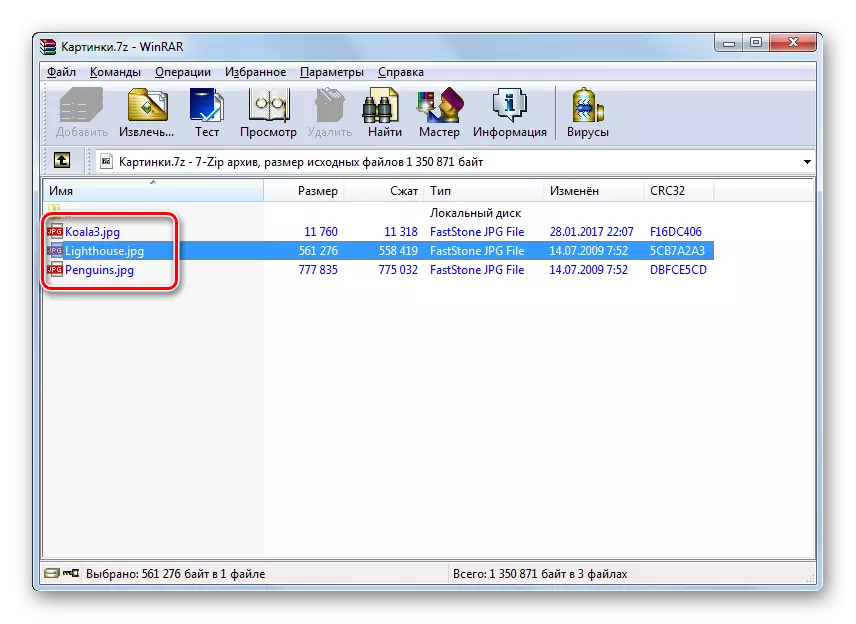
Siç mund ta shikoni, veprimet Algoritmi për shikimin e përmbajtjes janë shumë të ngjashme me atë që është përdorur kur punojnë me 7-zip.
Tani le të gjetur se si për të hapur 7z në Viryrr. Ka disa metoda për kryerjen e kësaj procedure.
- Për 7z shpaketoj, ju shënojë plotësisht atë dhe shtypni "ekstrakt" ose shtypni kombinimin Alt + E.
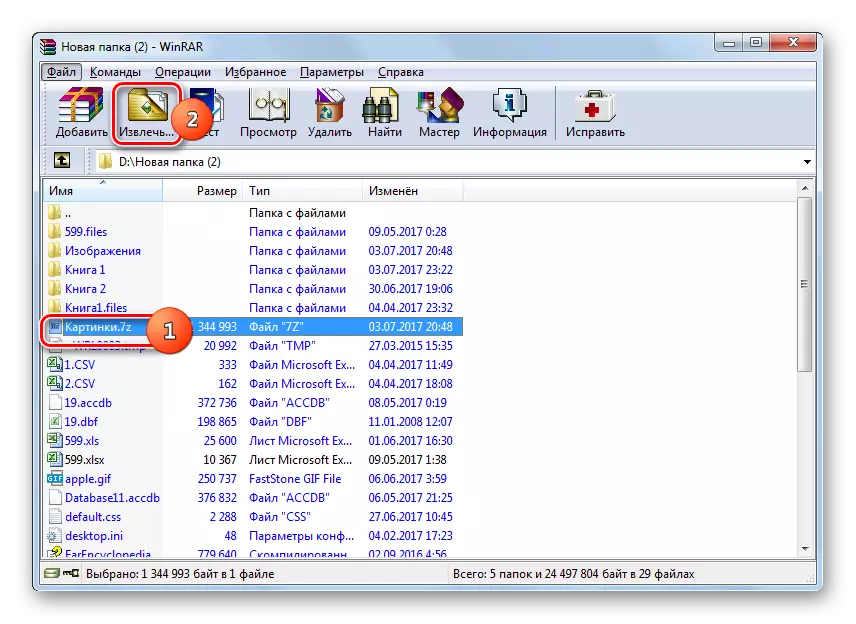
Ju mund të zëvendësojë këto manipulime me të drejtë-duke klikuar (PCM) me emrin e objektit 7z, dhe zgjidhni "Remove në dosjen e specifikuar" në listë.
- "Rrugën dhe parametrat nxjerrjes" fillon. By default, unzipping ndodh në një dosje të veçantë në të njëjtën directory ku 7z është e vendosur, e cila mund të shihet nga adresa që është specifikuar në "rrugën për heqjen e" fushë. Por nëse është e nevojshme, ju mund të ndryshojë dosjen fund për unzipping. Për këtë qëllim, në dritaren e djathtë të dritares duke përdorur ndërtuar në menaxher pemë-lloj file, specifikojë katalog në të cilën ju të përpiqen për të 7z unzip.
Në të njëjtën dritare, nëse është e nevojshme, ju mund të vendosni overwriting dhe update parametrat duke aktivizuar butonin radio pranë parametri përkatës. Pas të gjitha cilësimet janë prodhuar, klikoni OK.
- Nxjerrjes do të prodhohen.
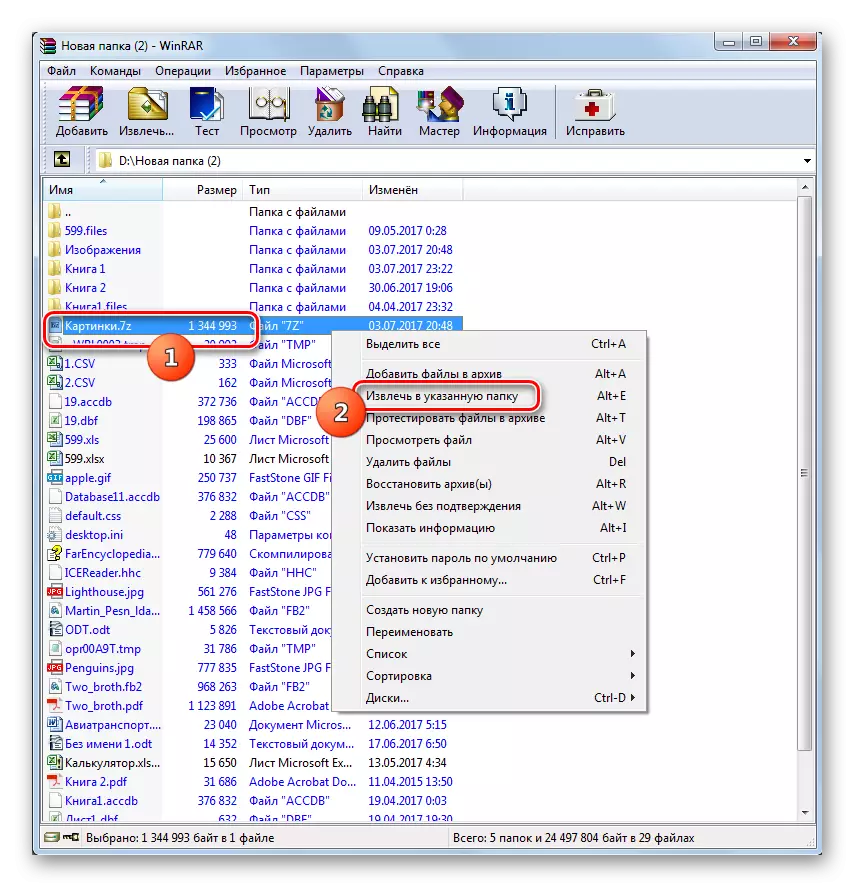
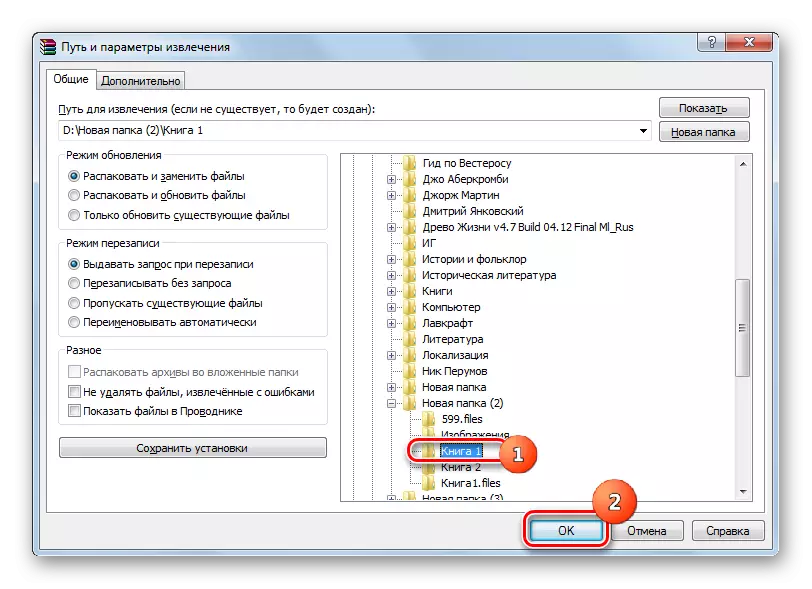
Ekziston edhe mundësia e çastit të papranueshme pa specifikuar asnjë settings shtesë, duke përfshirë edhe rrugën. Në këtë rast, nxjerrja do të ekzekutohet në të njëjtën directory ku objekti arkivuar është vendosur. Për ta bërë këtë, klikoni në 7z PCM dhe zgjidhni "ekstrakt pa konfirmim". Ju mund të zëvendësojë këtë manipulim me Alt + W kombinim pas zgjedhjes objektin. Të gjitha sendet menjëherë do të Unzipped.
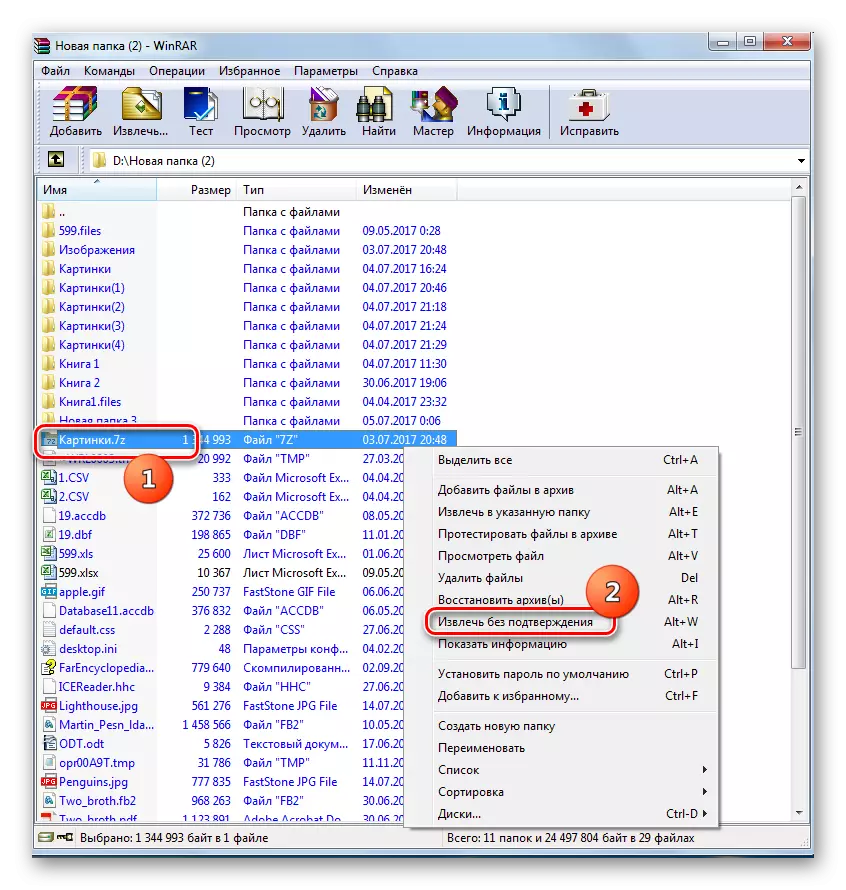
Nëse ju doni të hap zinxhirin jo të gjithë arkivin e, por disa dosjeve, atëherë veprimet algoritmi është pothuajse saktësisht të njëjta si për objektin unimbranch si një e tërë. Për ta bërë këtë, shkoni në brendësi të objektit 7z nëpërmjet ndërfaqes VIRRAR dhe zgjidhni elementet e nevojshme. Pastaj, sipas se si ju doni të shpaketoj, të bëjë një nga lentet:
- Kliko "Remove ...";
- Zgjidhni "ekstrakt tek kartelat e specifikuara" në listën kontekst;
- Lloji Alt + E;
- Në listën kontekst, zgjidhni "Remove pa konfirmim";
- Lloji Alt + w.
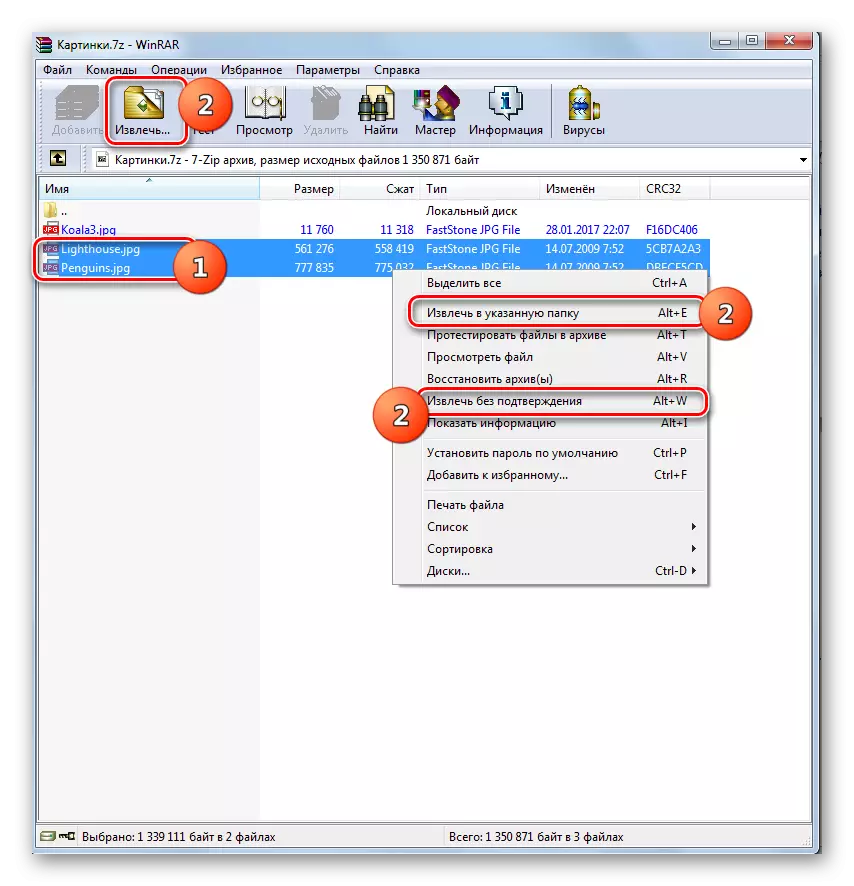
I gjithë veprimi më tej mban të njëjtin algoritëm si për arkivin unimaging si një e tërë. Këto fotografi do të shikohet ose në dosjen aktuale, ose me atë që ke dhënë.
Metoda 3: IZARC
Manipuluar 7z fotografi mund të jetë si dobi e vogël dhe të përshtatshëm IZARC.
- Run Izarc. Për të parë 7z, kliko "Open" ose shtypni Ctrl + O.
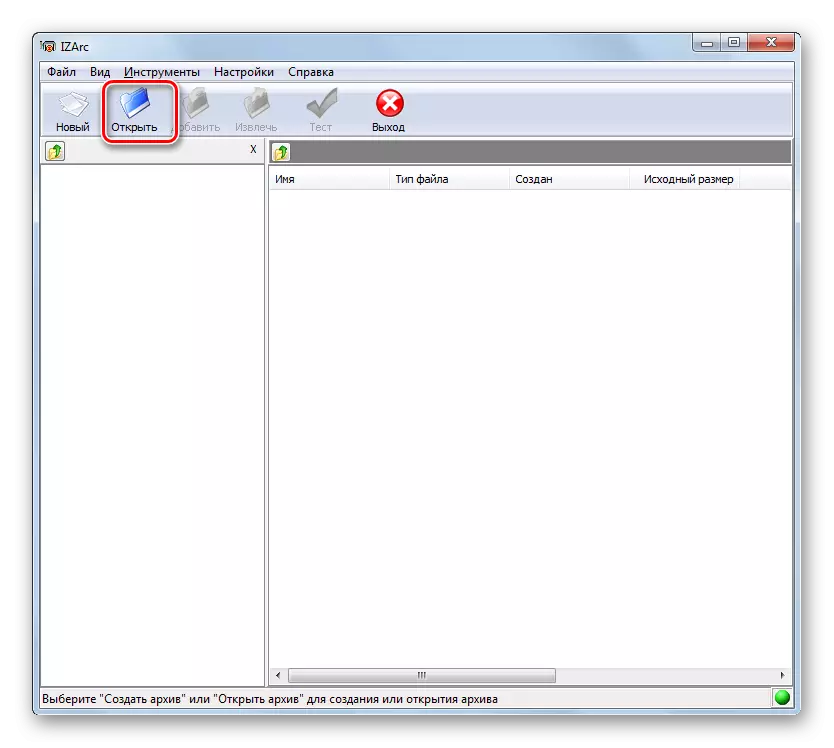
Nëse ju preferoni për të vepruar nëpër menu, pastaj klikoni "File", dhe pastaj "Open Arkivi ...".
- Dritarja Hapja arkiv do të nisë. Shkojnë në directoric ku arkivuar 7z është e vendosur, dhe të shënojë atë. Kliko "Open".
- Përmbajtja e këtij objekti do të hapet nëpërmjet ndërfaqes IZARC. Pas klikuar në çdo element LKM, ajo do të kandidojë në aplikimin e përcaktuar në sistemin e parazgjedhur të objekteve të hapura me zgjerimin që ky artikull ka.

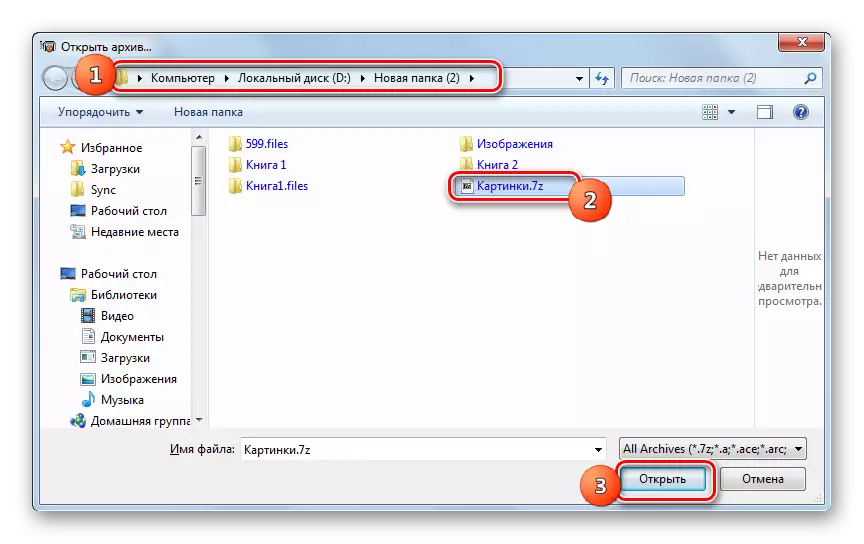
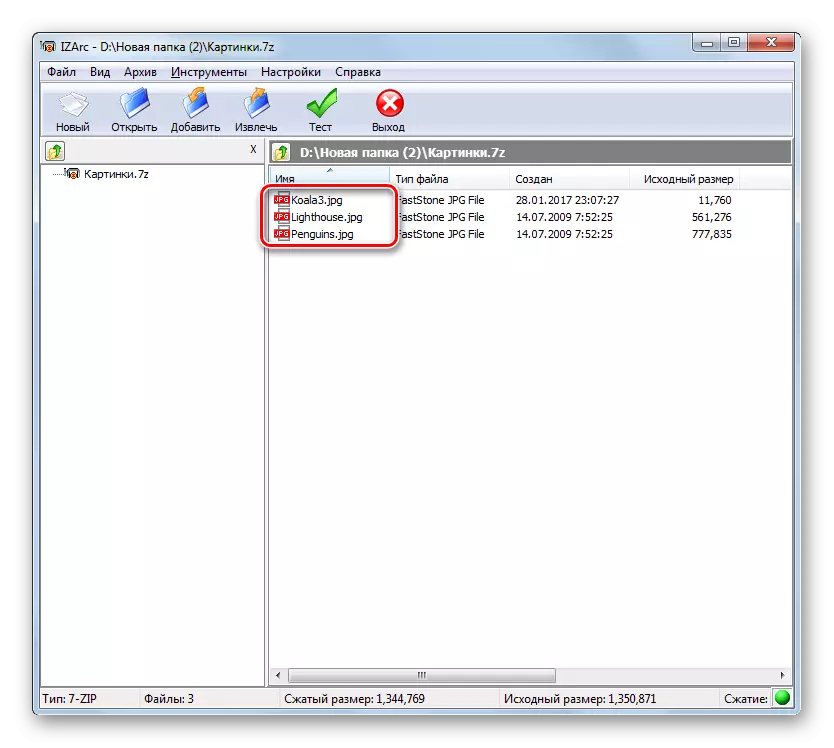
Të rifitoj përmbajtjen, ju duhet të bëni manipulimin e mëposhtme.
- Duke qenë brenda 7z, klikoni "ekstrakt".
- Dritarja nxjerrjes është aktivizuar. Në fushën "Extract B", ju keni nevojë për të vendosur dosjen Unpacking. By default, ajo korrespondon me dosjen ku vetë objekti unpackable ndodhet. Nëse doni të ndryshoni këtë cilësim, klikoni në imazhin në formën e një imazh të dosje të hapur në të djathtë e adresës.
- Përmbledhja e dosjes fillon. Duke përdorur atë që dëshironi të zhvendoseni në atë dosje, ku duhet të kryhet unpacking. Kliko OK.
- Ajo kthehet në dritaren e cilësimeve të nxjerrjes së skedarëve. Siç e shohim, adresa e zgjedhur e unpacking është specifikuar tashmë në fushën korresponduese. Në të njëjtën dritare, ju gjithashtu mund të specifikoni cilësimet e tjera të nxjerrjes, duke përfshirë konfigurimin e zëvendësimit të skedarëve kur emrat e emrave. Pas të gjitha parametrat janë të specifikuara, shtypni "Ekstrakt".
- Pas kësaj, arkivi do të hiqet në direktorinë e specifikuar.
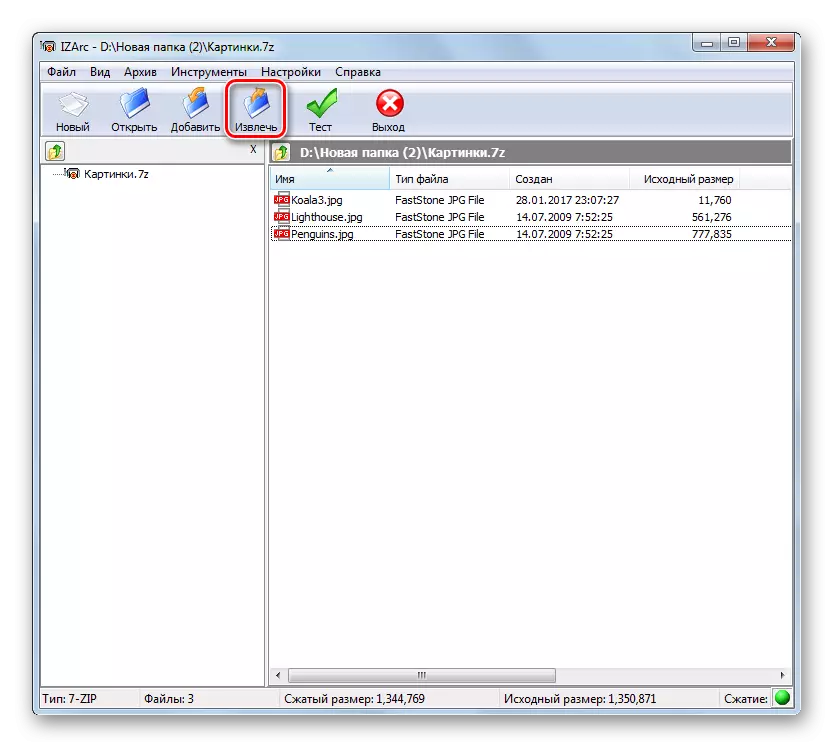
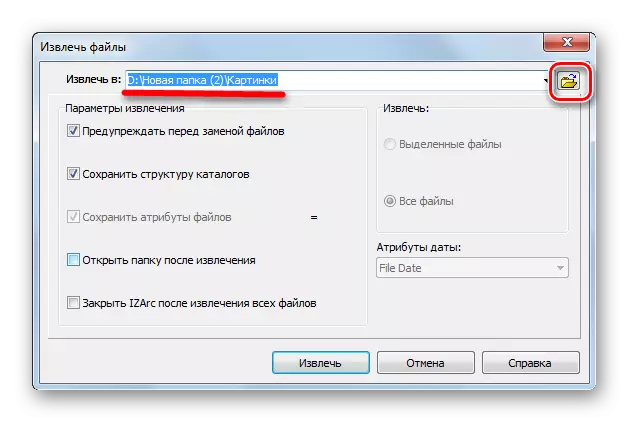
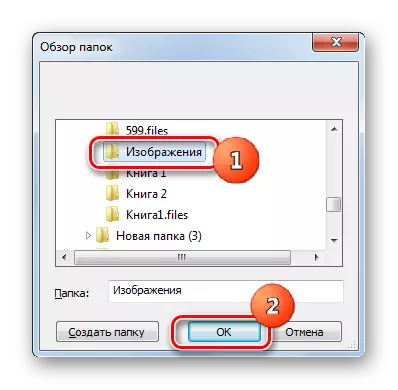

Në Izarc, ekziston edhe mundësia e shpakjes së elementeve individuale të objektit të arkivuar.
- Nëpërmjet ndërfaqes së IZARC, hapni përmbajtjen e arkivit, pjesa e së cilës duhet të hiqet. Theksoni ato elemente që duhet të jenë të pashtruara. Kliko "Ekstrakt".
- Pikërisht e njëjta dritare e dritares së cilësimeve të unpacking hapet, si dhe me ripples të plotë, të cilat ne kemi konsideruar më lart. Veprimet e mëtejshme janë pikërisht të njëjta. Kjo është, ju duhet të specifikoni rrugën në direktorinë ku nxjerrja dhe cilësimet e tjera do të bëhen nëse parametrat e tanishëm nuk janë të përshtatshëm për ndonjë arsye. Kliko "Ekstrakt".
- Unzping artikujt e zgjedhur do të ekzekutohen në dosjen e specifikuar.

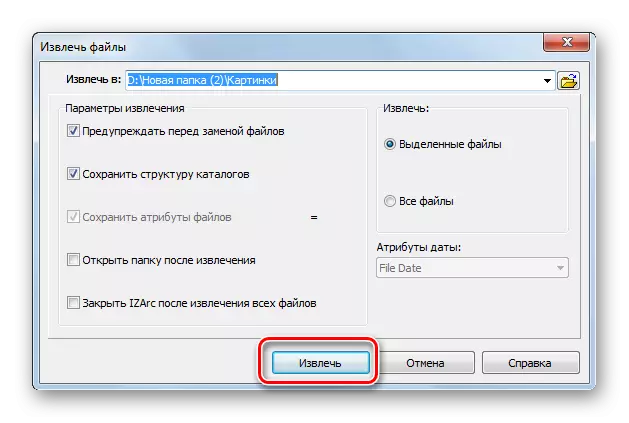
Metoda 4: Hamster Free Zip Archiver
Një tjetër metodë e hapur 7z - përdorni brejtësi të lirë Archiver Zip.
Shkarko Hamster Pa pagesë Zip Archiver
- Running mik brejtësi zip ariver. Për të parë përmbajtjen e 7Z, lëvizni në seksionin "Open" nga menyja në anën e majtë të dritares. Merrni arkivin nga dritarja e shërbimeve nga eksploruesi. Një pikë e rëndësishme është se gjatë procedurës së zvarritjes dhe të rënies duhet të kapen nga LKM.
- Dritarja e aplikimit do të ndahet në dy fusha: "Arkivi i Hapur ..." dhe "shpaketoj aty pranë ...". Merrni objektin në të parën e këtyre zonave.
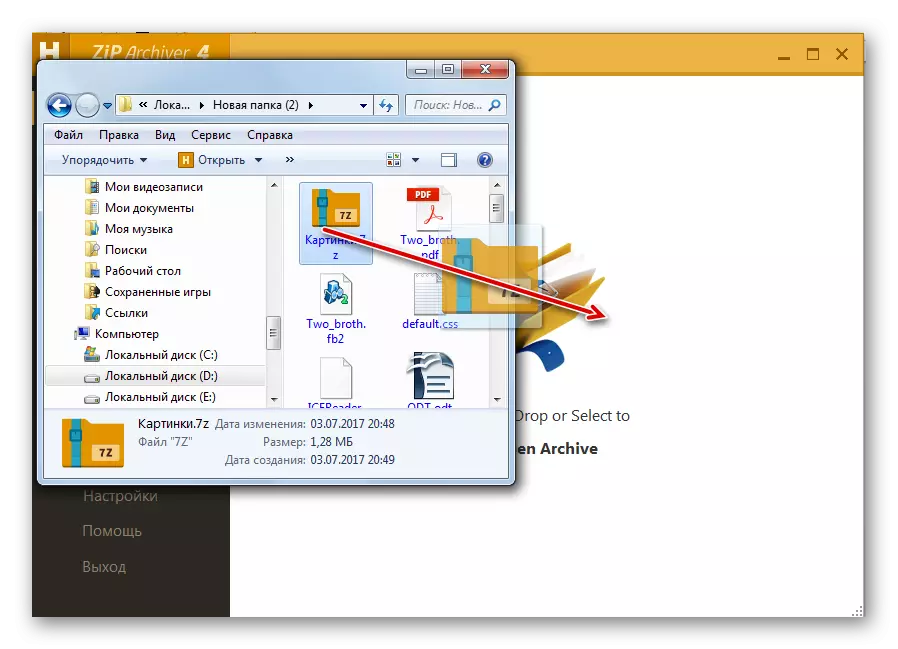
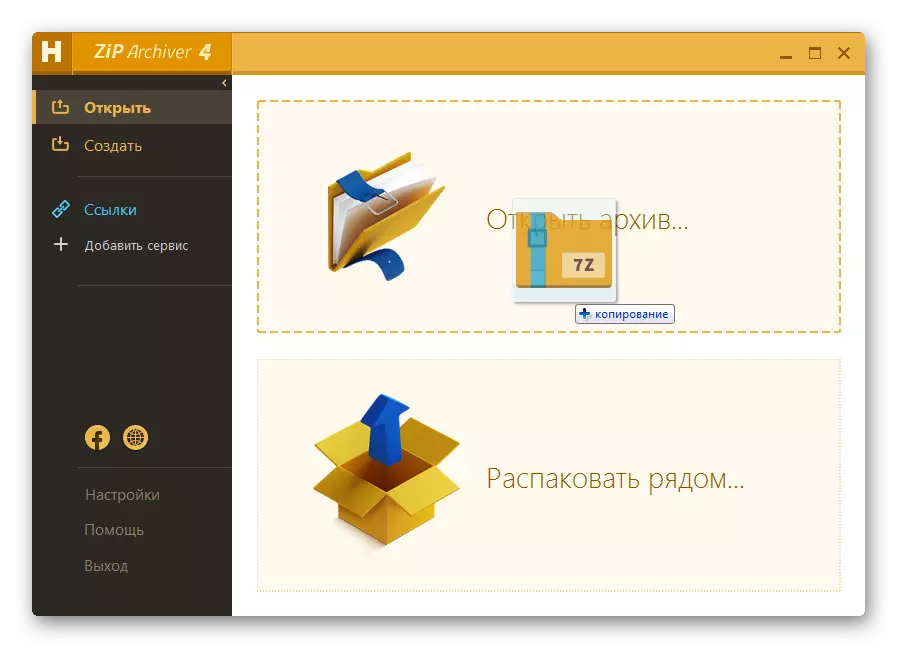
Ju mund të hyni ndryshe.
- Klikoni në çdo vend në qendër të ndërfaqes së programit, ku ikona është e vendosur në formën e dosjes së hapjes.
- Dritaren e hapjes së aktivizuar. Shkoni në direktorinë ku ndodhet 7z. Pas ndarjes së këtij objekti, klikoni "Open".
- Kur përdorni një nga dy opsionet e mësipërme, përmbajtja e objektit të arkivuar 7z do të shfaqet në harkun e lirë të brejtësit Zipov.
- Për të shpaketuar skedarin e dëshiruar, theksojeni atë në listë. Nëse artikujt që duhet të përpunohen janë disa, atëherë në këtë rast, zgjidhni përzgjedhjen me butonin CTRL-veshur. Në këtë mënyrë, do të jetë e mundur të shënohen të gjitha elementet e nevojshme. Pasi ata janë të shënuar, klikoni "shpaketoj".
- Hapet një dritare, ku duhet të vendoset rruga e nxjerrjes. Lëvizni aty ku është e nevojshme për të prodhuar unzip. Pasi të zgjidhet dosja, klikoni "zgjedhjen e dosjeve".
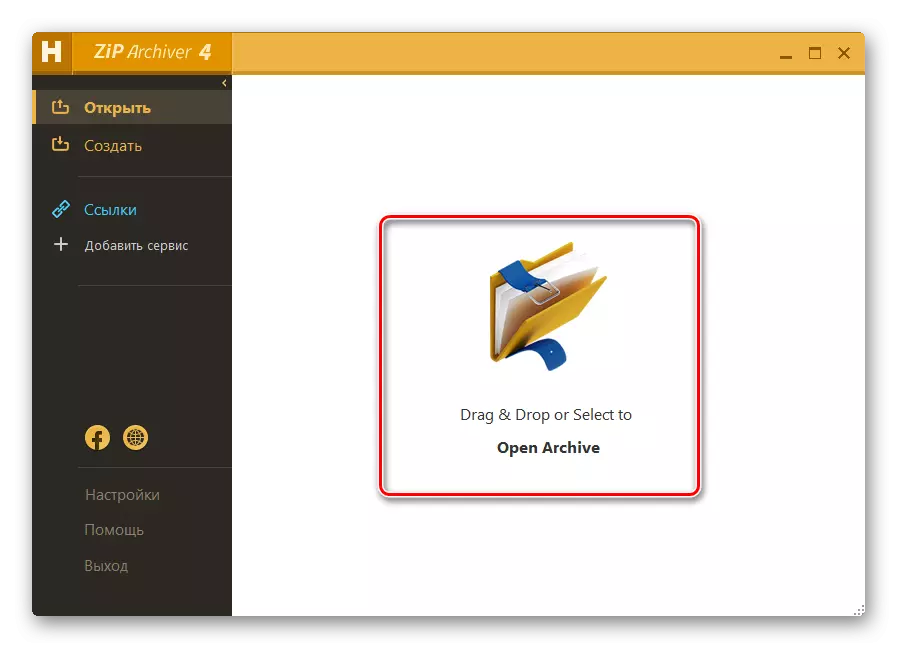
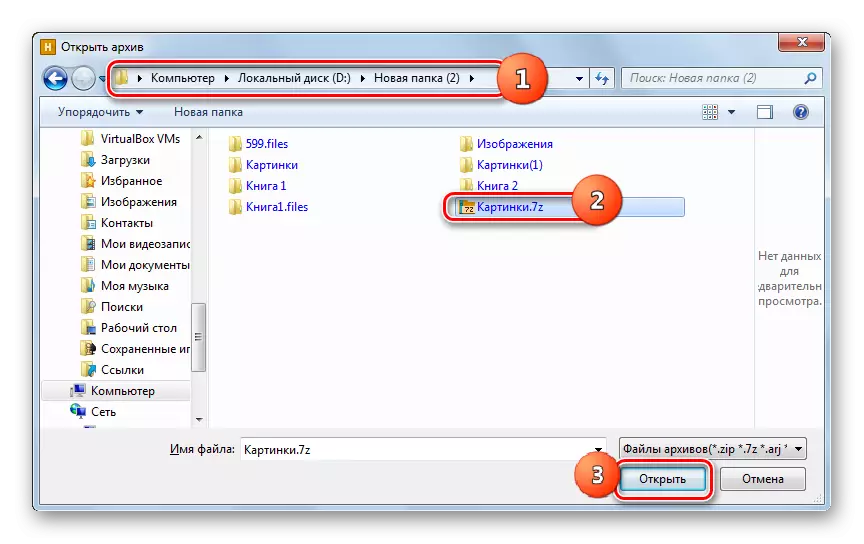
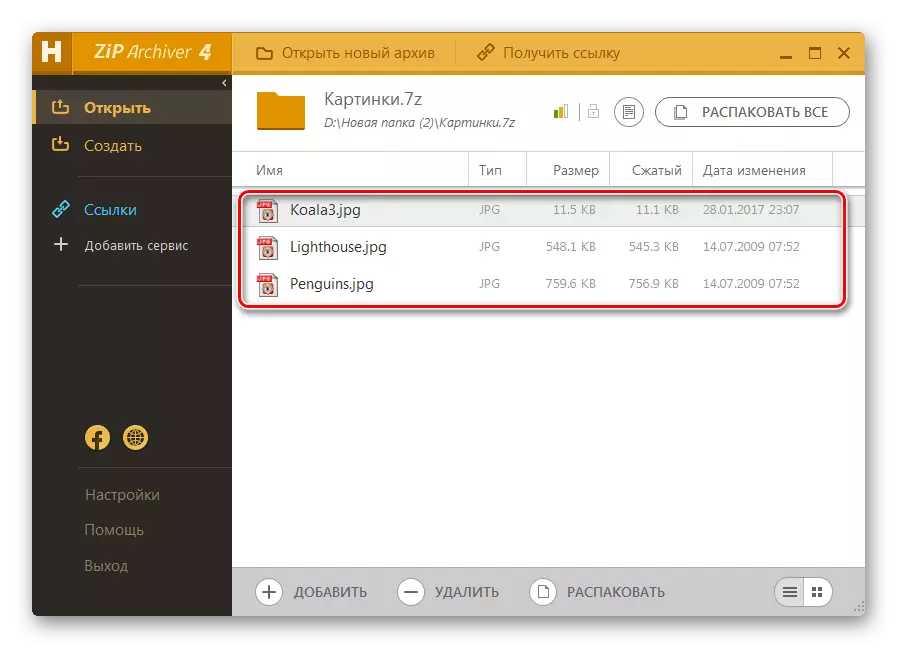
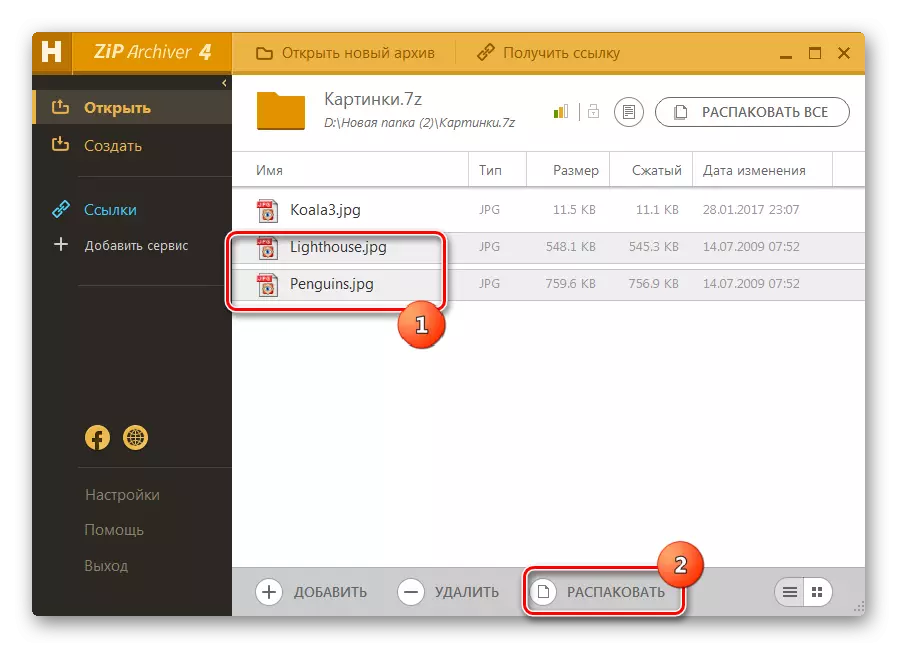
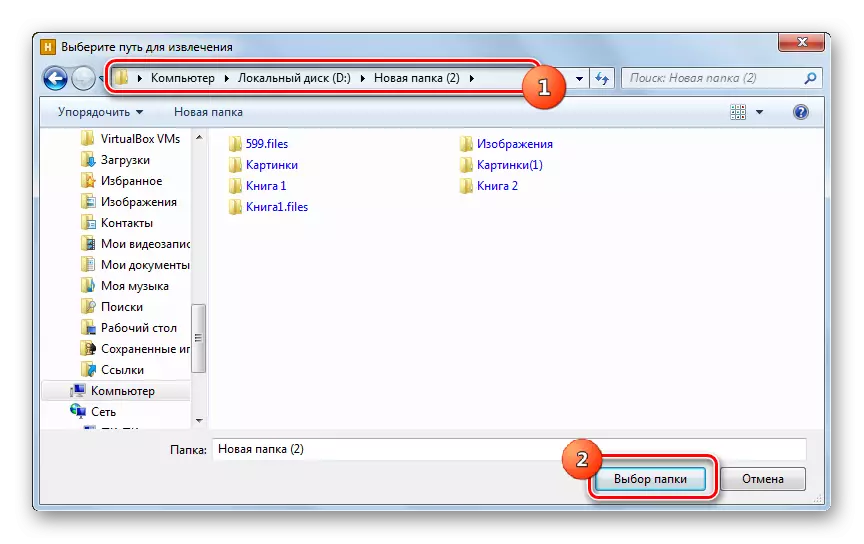
Dosjet e shënuara do të hiqen në dosjen e caktuar.
Ju gjithashtu mund të ekzekutoni arkivin në tërësi.
- Për ta bërë këtë, hapni arkivin përmes skuqjeve të brejtësve zip arkivin nga ndonjë prej këtyre metodave që u pikturuan më lart. Jo duke theksuar ndonjë gjë, shtypni "shpaketoni gjithçka" në krye të ndërfaqes.
- Hapet dritarja e përzgjedhjes përforcuese, ku dëshironi të specifikoni dosjen unpacking. Kliko "Zgjedhja e dosjeve" dhe arkivi do të jetë plotësisht i papërpunuar.
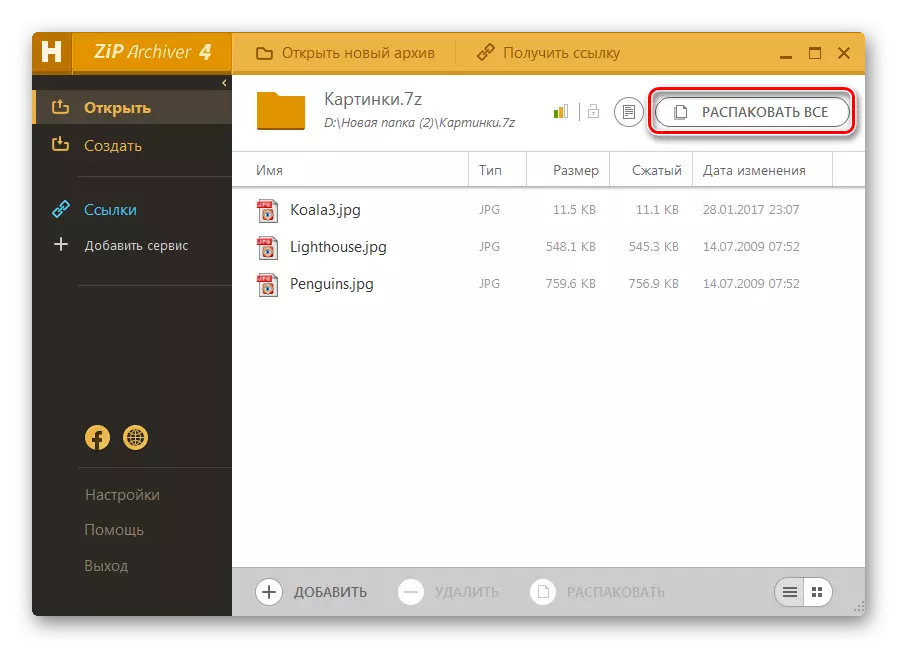
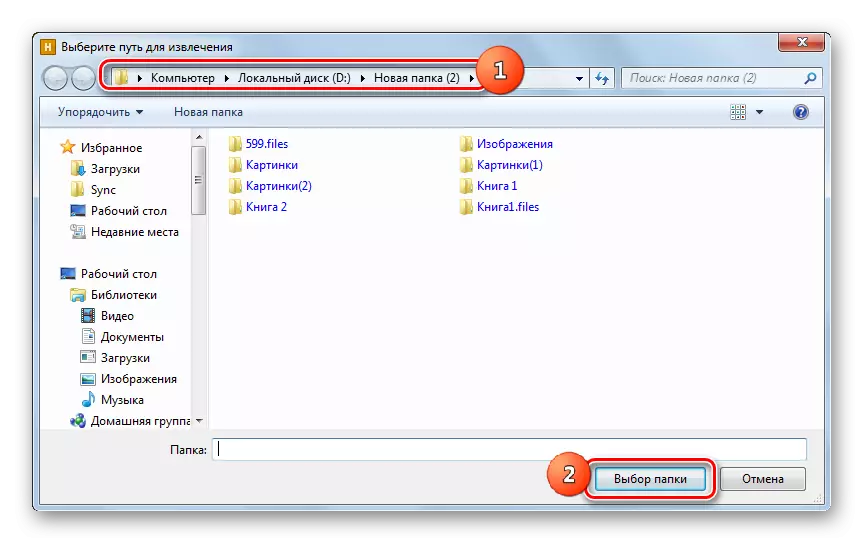
Ka një mundësi më të shpejtë për të shpaketuar plotësisht 7z.
- Ne nisëm skuqje lloj brejtësi zip arkivol dhe të hapur dirigjent Windovs ku 7Z është e vendosur. Duke zvarritur objektin e emëruar nga dirigjenti në dritaren e Arkivit.
- Pas dritares është e vendosur në dy zona, tërhiqni skedarin në pjesën "shpakuloni aty pranë ...".
- Përmbajtja është e papërpunuar në atë direktori ku ndodhet burimi.
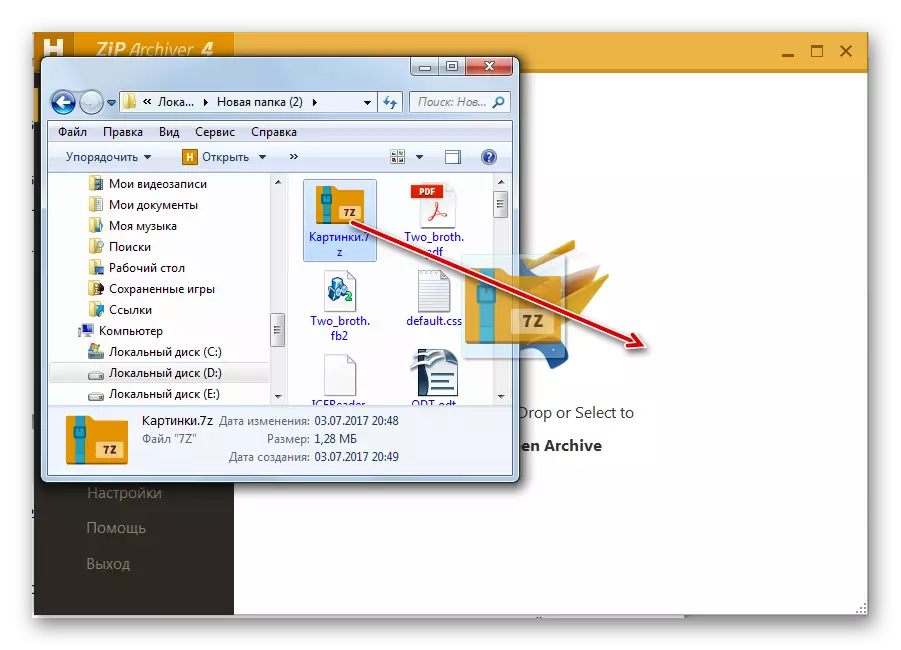
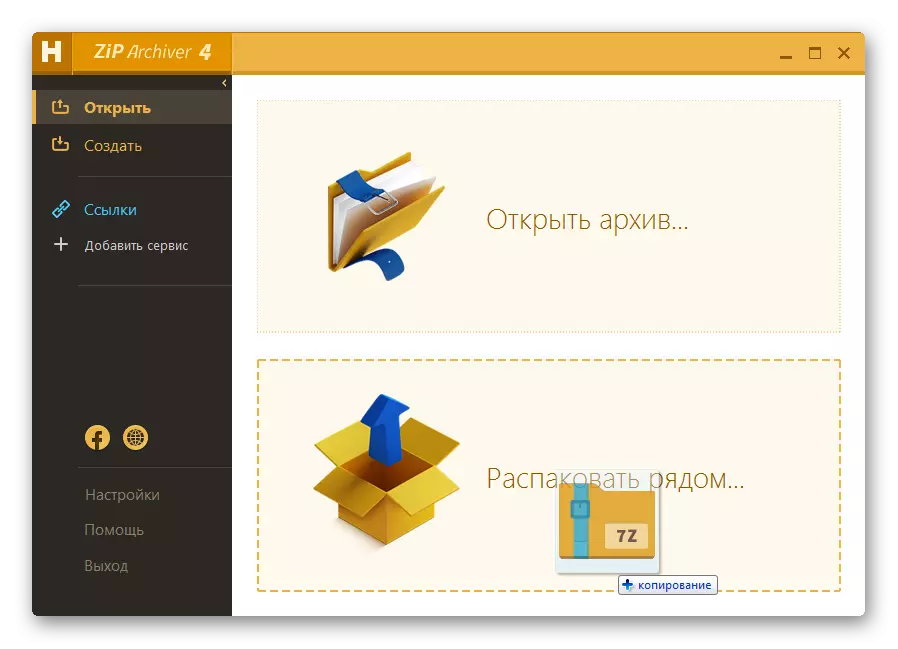
Metoda 5: Komandanti i përgjithshëm
Përveç archiseve, shikimit dhe shpaketimit të përmbajtjes 7Z mund të kryhet duke përdorur menaxherët e skedarëve specifikë. Një nga këto programe është komandanti i përgjithshëm.
- Bëjnë nisjen e komandantit total. Në një nga panelet, shkoni në vendin e vendosjes 7z. Për të hapur përmbajtjen, klikoni Double LCM në të.
- Përmbajtja do të duket në panelin përkatës të menaxherit.

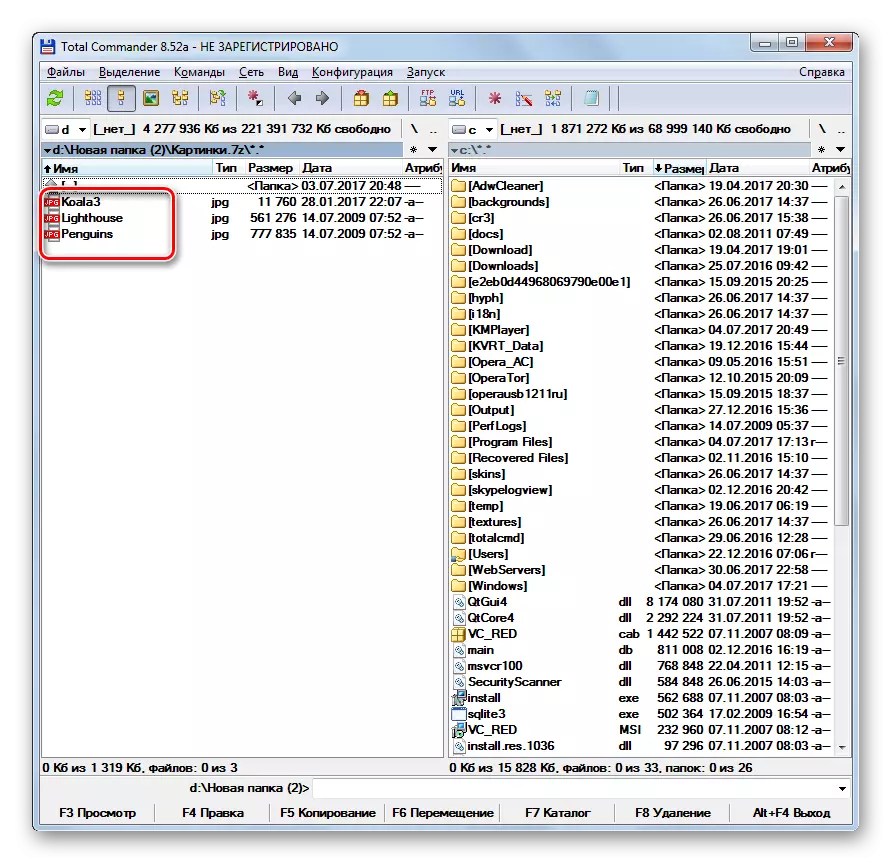
Për të zgjidhur tërë arkivin, duhet të kryhen manipulimet e mëposhtme.
- Shkoni në një nga panelet në atë directory, ku dëshironi të spërkatni. Në panelin e dytë, lëvizni në direktorinë e vendndodhjes 7Z dhe theksoni këtë objekt.
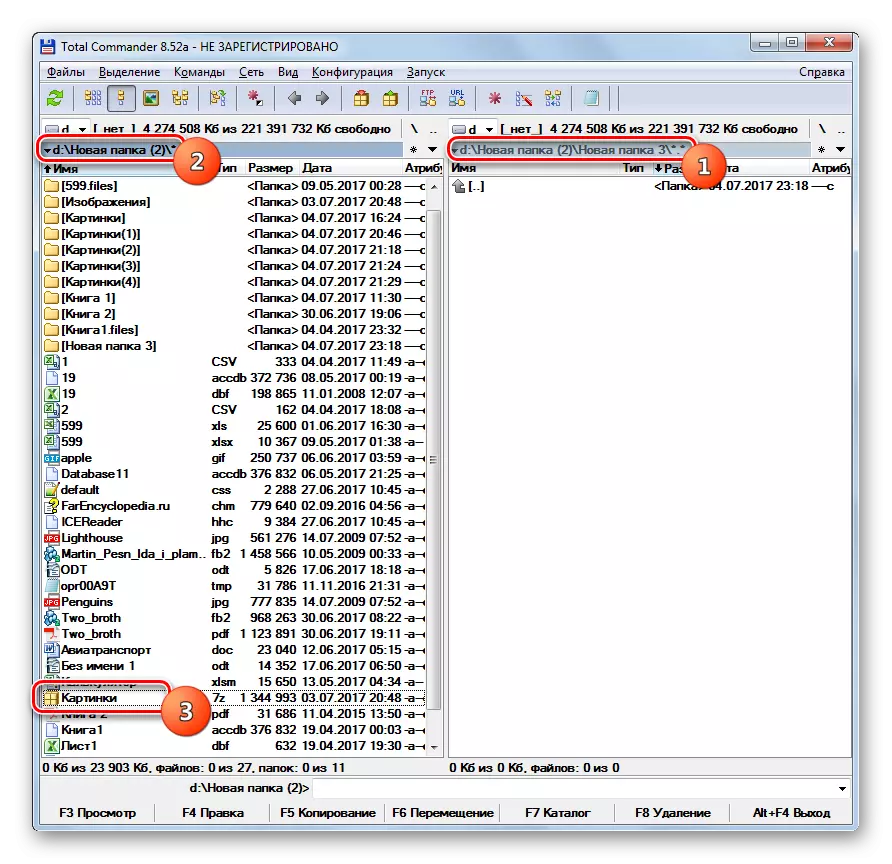
Ose mund të shkoni drejtë brenda arkivit.
- Pas kryerjes së njërës nga këto dy hapa, klikoni në ikonën "shpakuloni skedarët". Në këtë rast, aktive duhet të jetë paneli ku shfaqet arkivi.
- Fillon një dritare e vogël e vendosjes së unpacking. Ai specifikon rrugën ku do të kryhet. Ajo korrespondon me dosjen që është e hapur në panelin e dytë. Gjithashtu në këtë dritare ka disa parametra të tjerë: Kontabiliteti për nënndrejtësitë kur largohen, duke zëvendësuar dosjet përkatëse dhe të tjerëve. Por më shpesh asgjë në këto cilësime duhet të ndryshohet. Kliko "OK".
- Dosjet e zbrazjes do të ekzekutohen. Ato do të shfaqen në komandantin total të panelit të dytë.
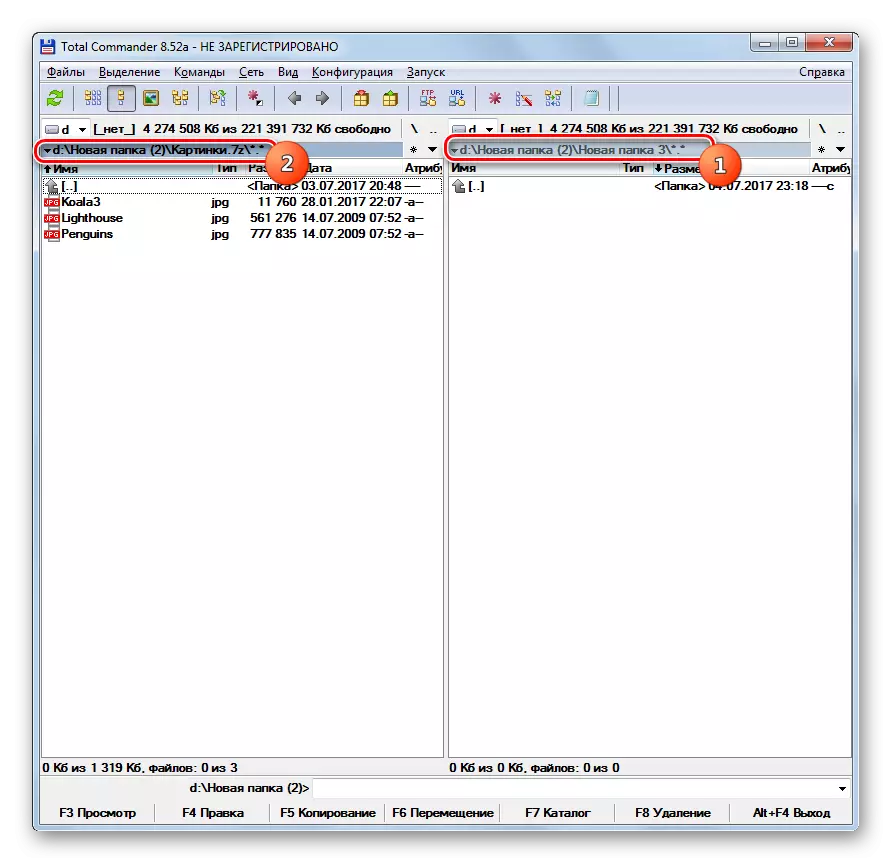
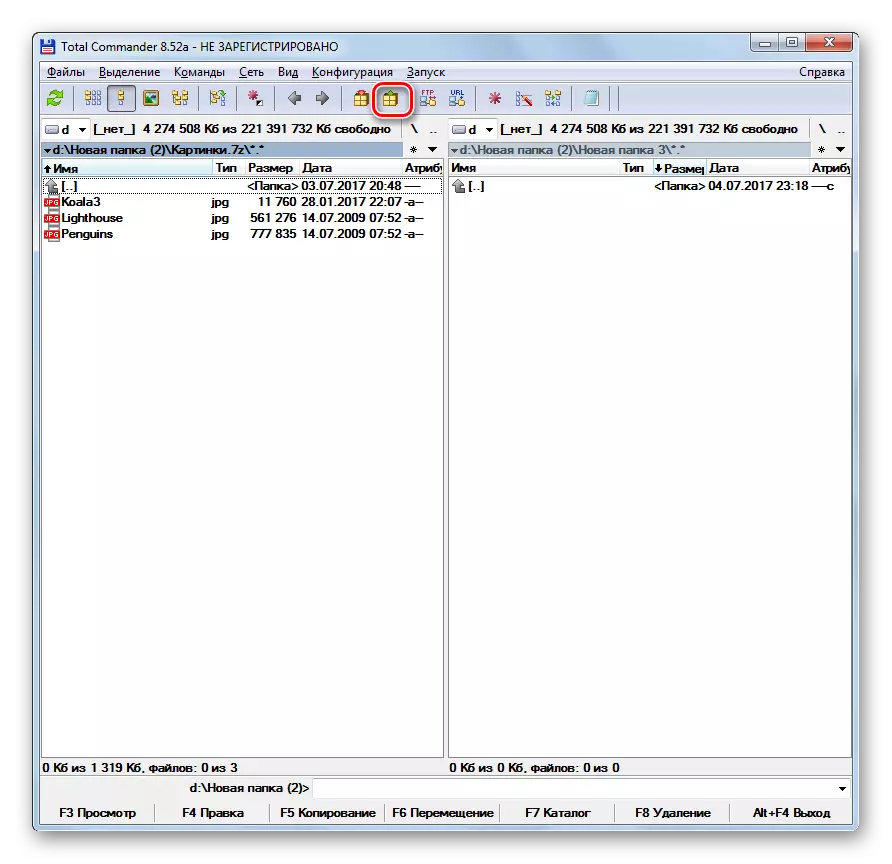

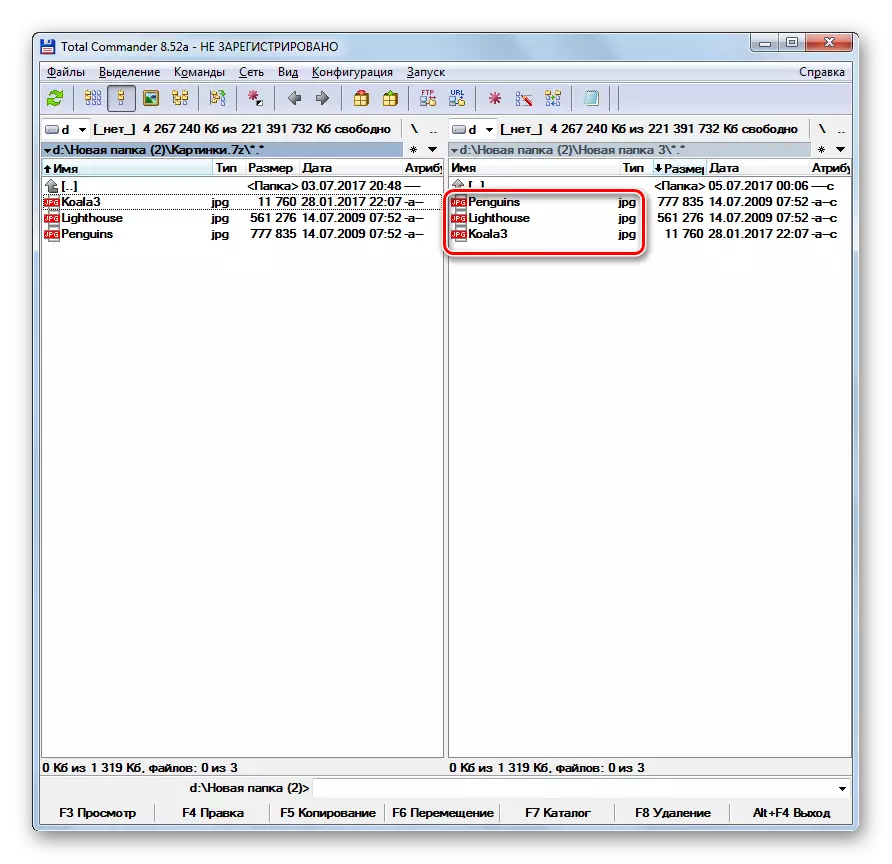
Nëse doni të nxjerrni vetëm skedarë të caktuar, atëherë veproni ndryshe.
- Hapni një panel ku ndodhet arkivi, dhe i dyti - në dosjen unpacking. Shkoni brenda objektit të arkivuar. Theksoni ato skedarë që dëshirojnë të heqin. Nëse ka disa prej tyre, atëherë prodhoni përzgjedhjen me çelësin Ctrl Pinch. Klikoni butonin "Copy" ose butonin F5.
- Dritarja e nxjerrjes do të fillojë, në të cilën duhet të klikoni "OK".
- Dosjet e zgjedhura do të nxirren dhe të shfaqen në panelin e dytë.
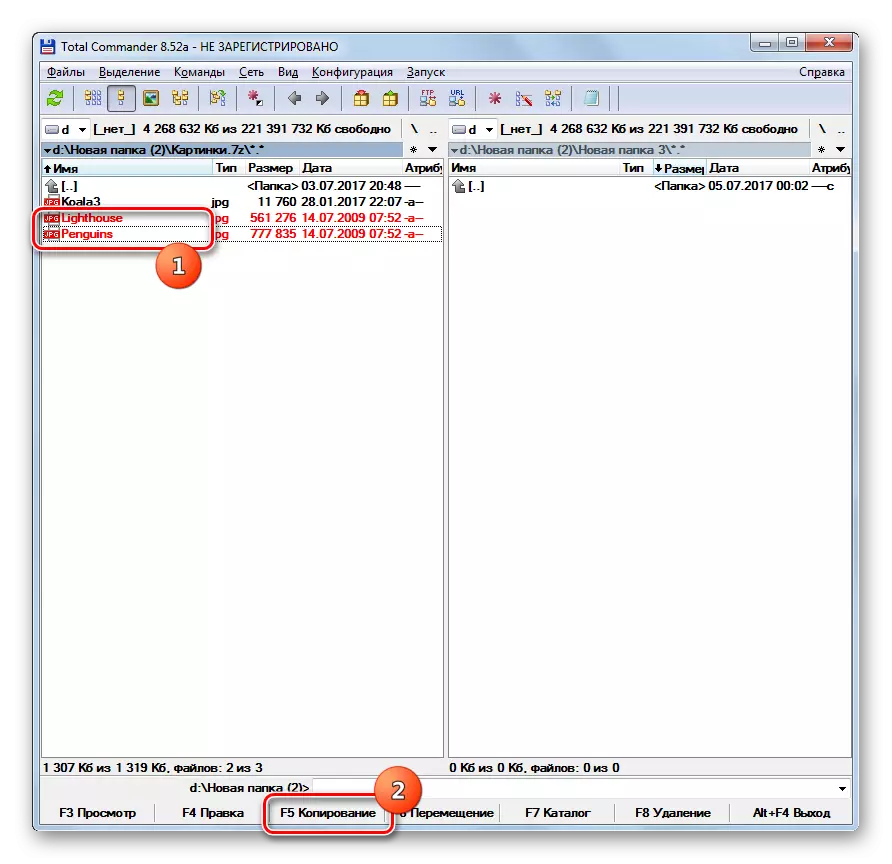
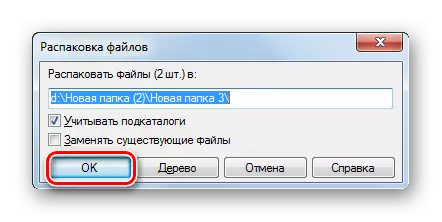
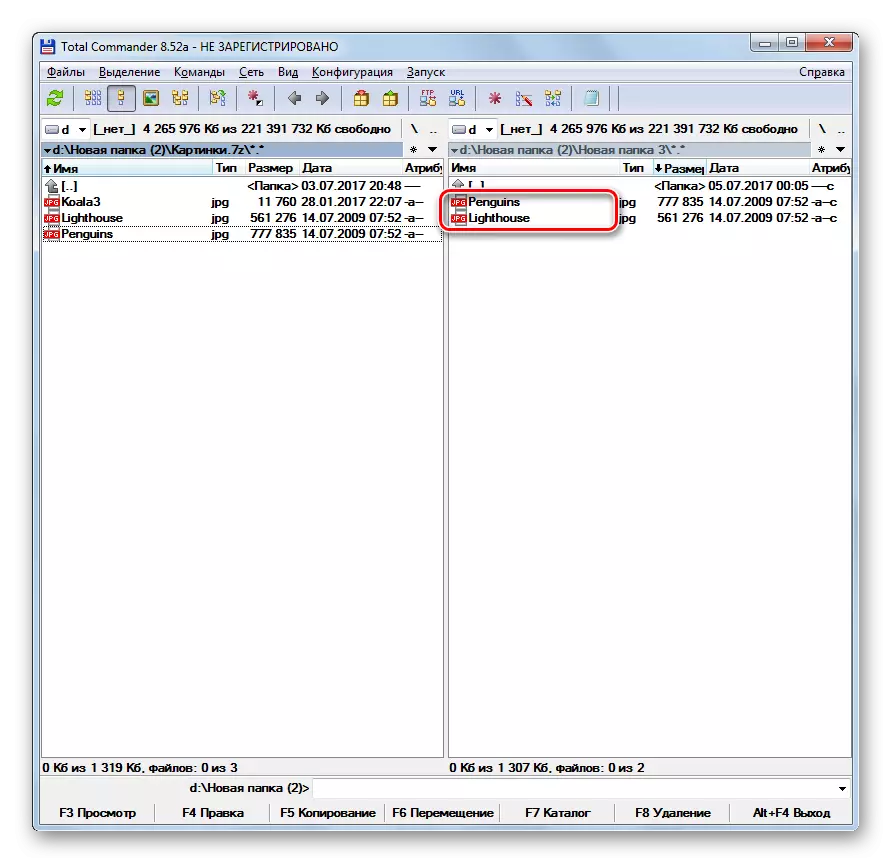
Siç mund ta shihni, shikimi dhe unpacking Archives 7z mbështet një listë mjaft të madhe të archivers moderne. Ne treguam vetëm më të famshmet e këtyre aplikacioneve. E njëjta detyrë mund të zgjidhet duke përdorur menaxherët e caktuar të skedarëve, në veçanti komandantin total.
